| Ubuntu多硬盘luks全盘加密自动解锁(硬件变更后失效)的方法 | 您所在的位置:网站首页 › linux访问磁盘需要密码嘛 › Ubuntu多硬盘luks全盘加密自动解锁(硬件变更后失效)的方法 |
Ubuntu多硬盘luks全盘加密自动解锁(硬件变更后失效)的方法
|
原文链接:Ubuntu多硬盘luks全盘加密自动解锁(硬件变更后失效)的方法 - 🌟夕元博客 简介大家都知道,Linux现在用Luks全盘加密一直有一个痛点,就是每次开机都需要输入解密硬盘的密码,之后又要输入用户密码,非常的麻烦!本文正是为了解决这个问题诞生的! 本文多硬盘加密带来的效果是,当你的硬盘被拔出,其他人试图拿到数据时必须需要密码。而硬盘如果一直留在原来的主机中,且硬件没有发生大的变化,则不需要密码即可自动解密硬盘开机。 密钥验证逻辑链路如下: 使用TPM芯片验证当前环境是否可行,如果可信的话,则释放密钥给系统硬盘。系统启动后会释放其他硬盘的密钥来进行解锁。 其中任何一个链路被破坏,都将无法再自动解锁,必须输入密码。(其实这里有个可改进的地方,如果System Storage不是通过TPM解锁的,则销毁解密其他存储器的密钥) 在安装Ubuntu的时候,进行仅对根目录进行加密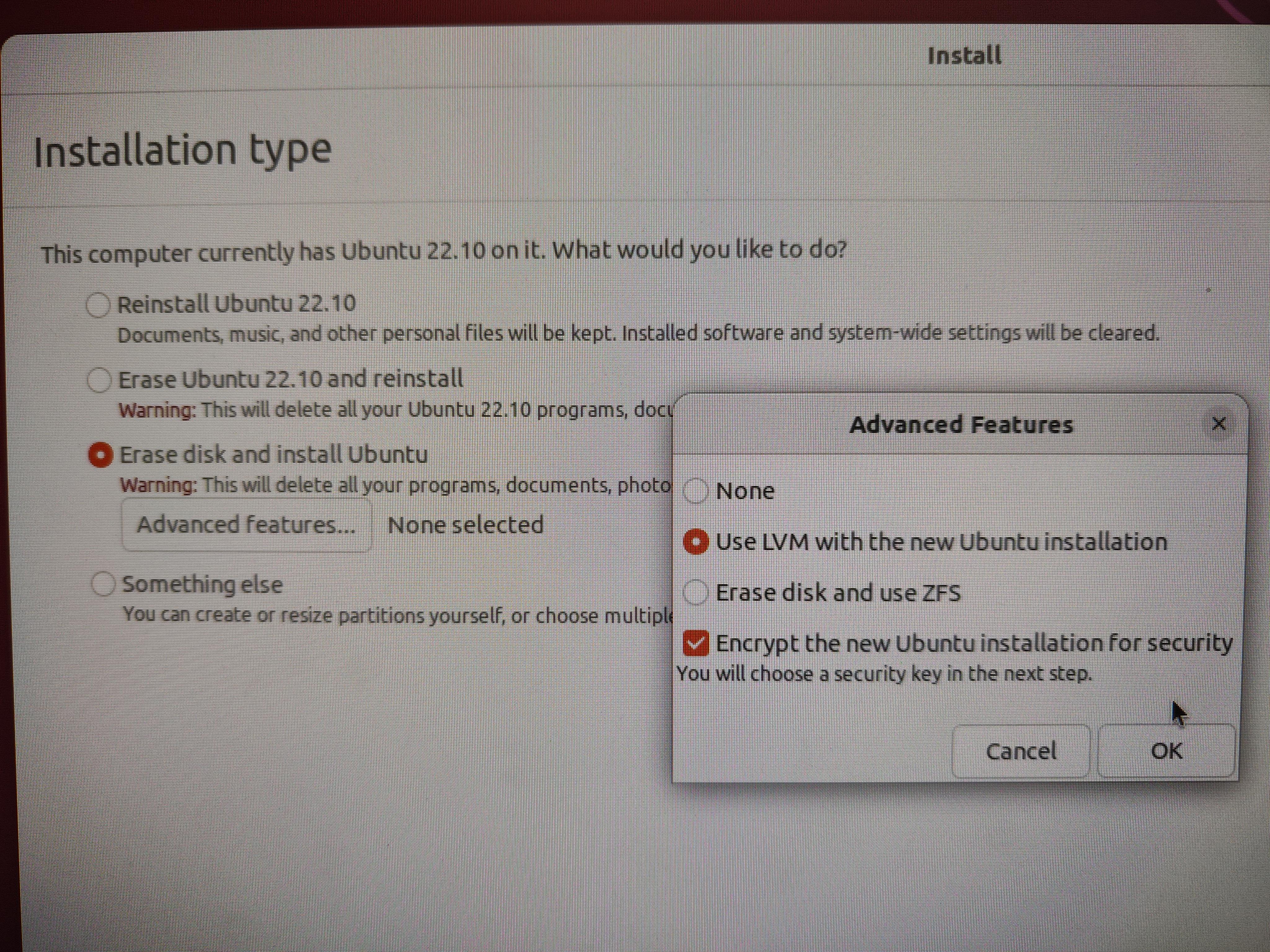
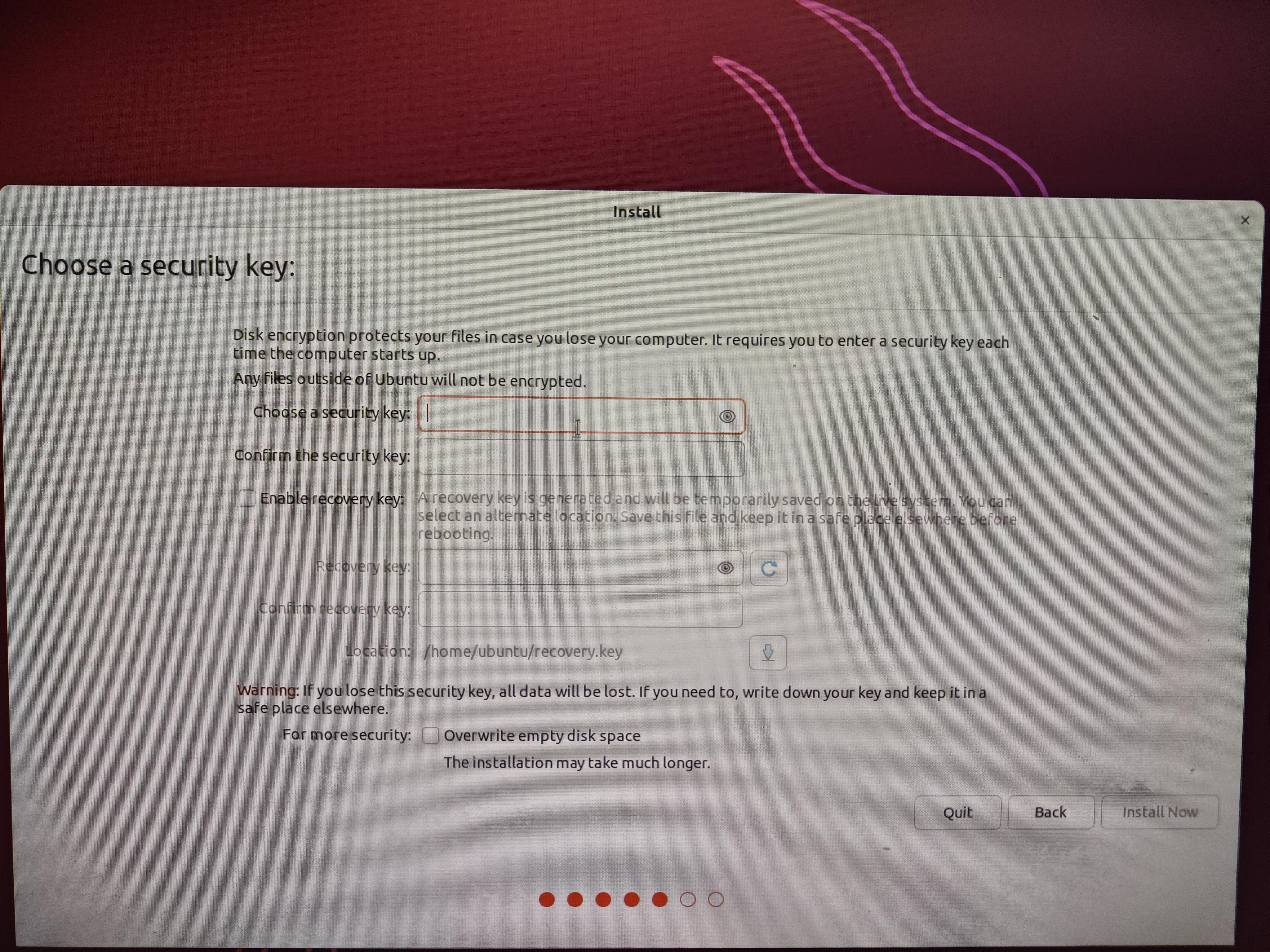
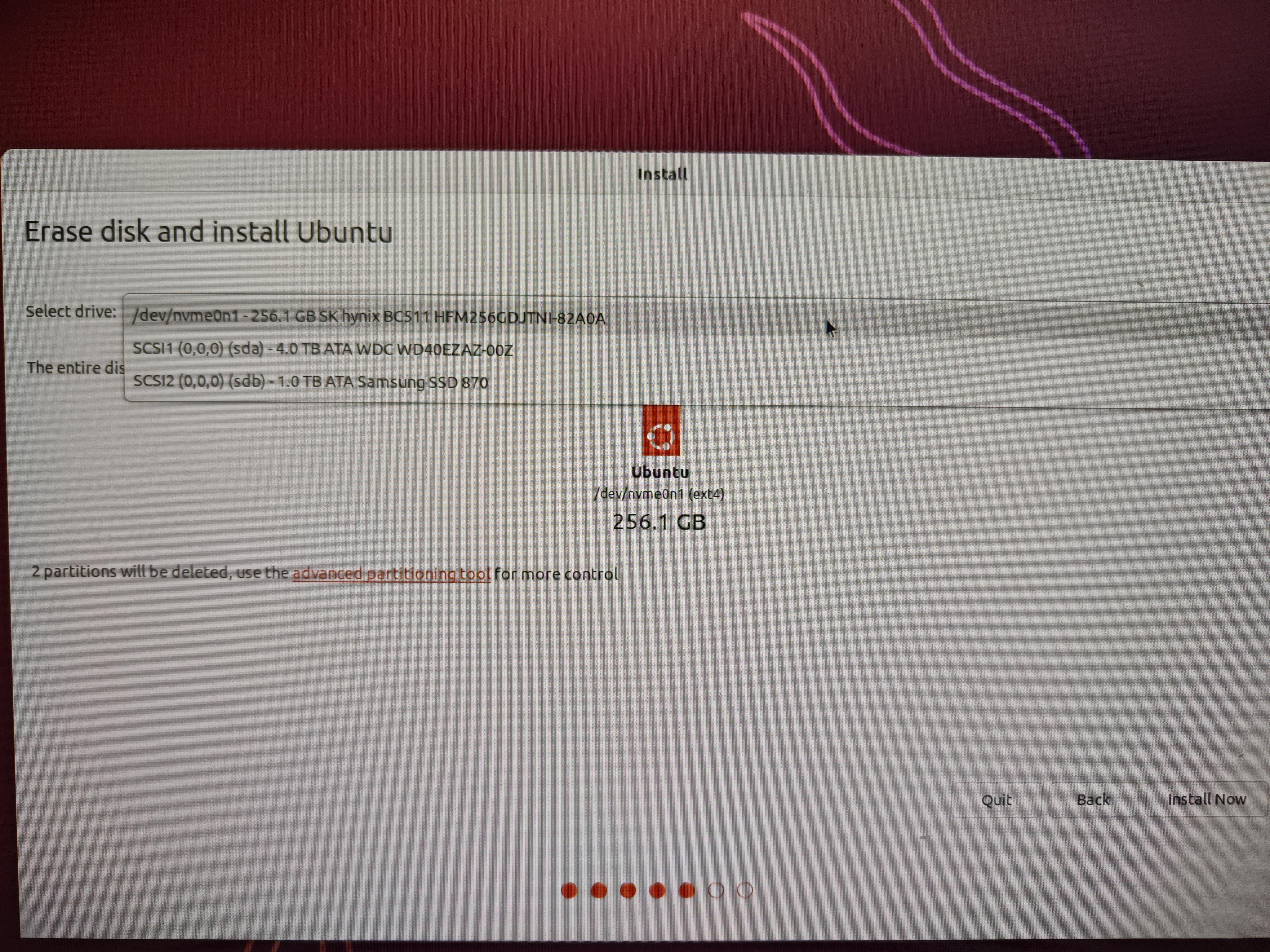 设置根目录在开机时通过tpm 2.0硬件自动解密
安装所需工具
sudo apt install clevis clevis-tpm2 clevis-luks clevis-udisks2 clevis-systemd clevis-initramfs
更新tpm权限
sudo udevadm trigger
查看tpm可用的槽位
sudo tpm2_pcrread
设置根目录在开机时通过tpm 2.0硬件自动解密
安装所需工具
sudo apt install clevis clevis-tpm2 clevis-luks clevis-udisks2 clevis-systemd clevis-initramfs
更新tpm权限
sudo udevadm trigger
查看tpm可用的槽位
sudo tpm2_pcrread
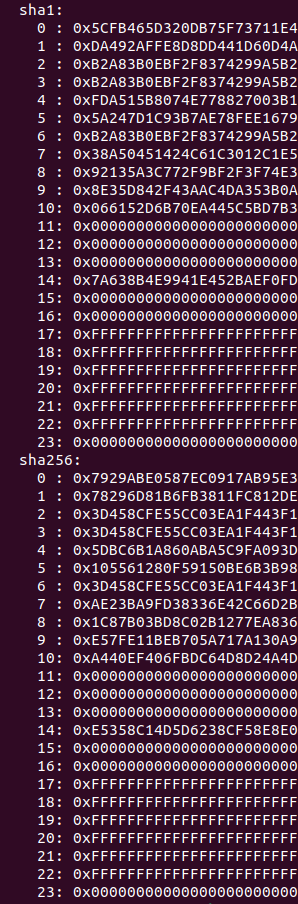
PCR Use 0 Core System Firmware executable code (aka Firmware) 1 Core System Firmware data (aka UEFI settings) 2 Extended or pluggable executable code 3 Extended or pluggable firmware data 4 Boot Manager 5 GPT/Partition Table 6 Resume from S4 and S5 Power State Events 7 Secure Boot State 8 Hash of the kernel command line 9-10 Reserved for Future Use 11 BitLocker Access Control 12 Data events and highly volatile events 13 Boot Module Details 14 Boot Authorities 15-23 Reserved for Future Use 上面的表格中说明了TPM芯片各槽位的作用。 根据槽位的作用,我们最好选择PCR7作为密钥存储的位置。对于PC来说,我们也可以选择0和1作为存储位置(UEFI相关的用途)。我们选择安全性更高的SHA256作为启动密钥。 将TPM密钥与LUKS分区关联首先执行lsblk查看当前根目录所在分区 
此处可以发现是nvme0n1p3 将密钥用于根luks分区解密,执行下面这个指令后,需要输入挂在nvme0n1p3 luks分区所需密码,之后会自动进行配置 sudo clevis luks bind -d /dev/nvme0n1p3 tpm2 '{"pcr_bank":"sha256","pcr_ids":"0,1,7"}'需要注意的是,TPM只能和一个系统分区关联!和Windows的Bitloader一样!所以别想着所有硬盘都通过这种方式来自动解密了!其他硬盘我们将会通过其他方式来自动解密! 更新initramfs sudo update-initramfs -u -k 'all' 然后就结束了,重启测试一下是否还需要输入密码解锁加密硬盘吧 处理其他硬盘,设置加密并且打开格式化 查看还未处理的硬盘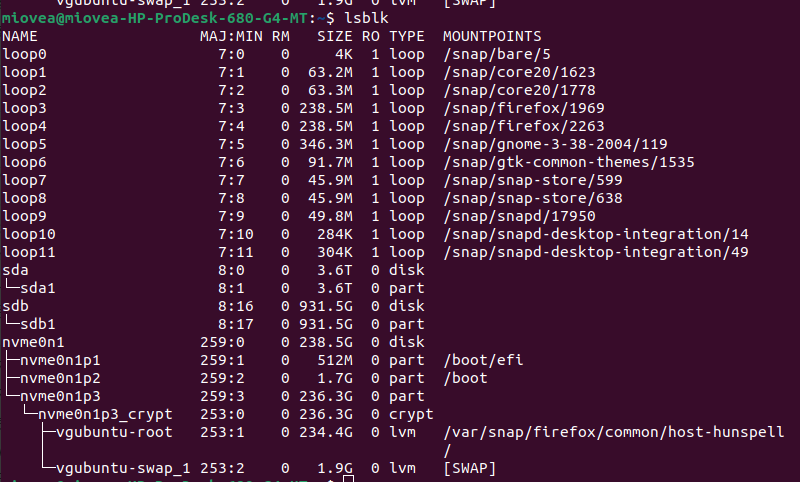
可以看到sda和sdb还没有处理,之后我们就会对它们进行处理 创建加密分区 sudo cryptsetup luksFormat /dev/sda sudo cryptsetup luksFormat /dev/sdb是否覆盖那里,需要输入大写的YES,然后就是输入密码。 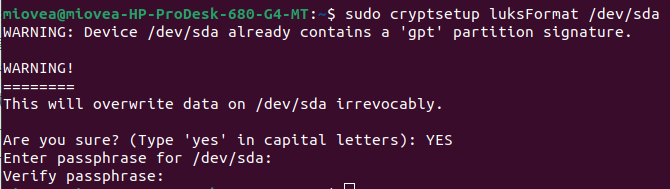
处理后执行lsblk看看  打开加密分区(打开后映射出的虚拟设备会放在/dev/mapper/[映射名称])
# sudo cryptsetup luksOpen [加密的part path] [映射名称]
sudo cryptsetup --allow-discards luksOpen /dev/sda AndroidCodes
sudo cryptsetup --allow-discards luksOpen /dev/sdb Store
--allow-discards是为luks的打开参数,允许trim
打开加密分区(打开后映射出的虚拟设备会放在/dev/mapper/[映射名称])
# sudo cryptsetup luksOpen [加密的part path] [映射名称]
sudo cryptsetup --allow-discards luksOpen /dev/sda AndroidCodes
sudo cryptsetup --allow-discards luksOpen /dev/sdb Store
--allow-discards是为luks的打开参数,允许trim
执行完成后,lsblk看看打开的状态  格式化加密分区映射出的虚拟设备为Ext4
也可以是其他文件系统,按照大家的喜好来
# sudo mkfs.ext4 /dev/mapper/[映射名称]
sudo mkfs.ext4 /dev/mapper/Store
sudo mkfs.ext4 /dev/mapper/AndroidCodes
创建挂载点,并挂载
sudo mkdir /AndroidCodes
sudo mkdir /Store
sudo mount /dev/mapper/Store /Store
sudo mount /dev/mapper/AndroidCodes /AndroidCodes
格式化加密分区映射出的虚拟设备为Ext4
也可以是其他文件系统,按照大家的喜好来
# sudo mkfs.ext4 /dev/mapper/[映射名称]
sudo mkfs.ext4 /dev/mapper/Store
sudo mkfs.ext4 /dev/mapper/AndroidCodes
创建挂载点,并挂载
sudo mkdir /AndroidCodes
sudo mkdir /Store
sudo mount /dev/mapper/Store /Store
sudo mount /dev/mapper/AndroidCodes /AndroidCodes
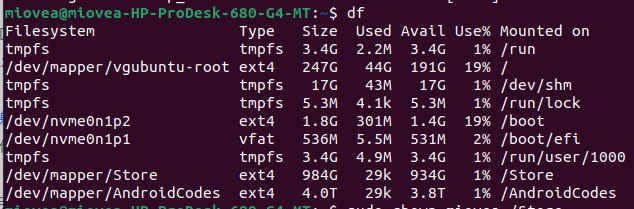 修改挂载点权限
sudo chown miovea /Store
sudo chown miovea /AndroidCodes
sudo chgrp miovea /Store
sudo chgrp miovea /AndroidCodes
到这里就完成了,但是每次开机都需要手动打开加密分区,再挂载非常麻烦,所以我们打算开机自动运行挂载脚本。
编写开机自动解密脚本
sudo apt install vim
sudo passwd
su
vim /mountall.sh
chmod +x /mountall.sh
修改挂载点权限
sudo chown miovea /Store
sudo chown miovea /AndroidCodes
sudo chgrp miovea /Store
sudo chgrp miovea /AndroidCodes
到这里就完成了,但是每次开机都需要手动打开加密分区,再挂载非常麻烦,所以我们打算开机自动运行挂载脚本。
编写开机自动解密脚本
sudo apt install vim
sudo passwd
su
vim /mountall.sh
chmod +x /mountall.sh
mountall.sh内容如下 echo [加密密码] | cryptsetup --allow-discards luksOpen /dev/sda AndroidCodes echo [加密密码] | cryptsetup --allow-discards luksOpen /dev/sdb Store mount /dev/mapper/Store /Store mount /dev/mapper/AndroidCodes /AndroidCodes 设定开机自动运行脚本 su crontab -e 第一次使用会让你选择一个合适的编辑器 @reboot 在crontab的功能是在启动时执行的 后面的两行是为了在每天凌晨3点自动对存储器发送trim指令,因为自带的fstrim.service仅能对fstab或crypttab中带有discard的存储器自动发trim指令(毕竟我们不是立即挂载,所以没有把其他的存储器信息写在fstab或crypttab中,这个服务也不知道它们也需要)记录内容为 @reboot /mountall.sh 0 3 * * * /usr/sbin/fstrim /AndroidCodes 0 3 * * * /usr/sbin/fstrim /Store 关于trim 由于叠瓦式机械硬盘和SSD都带有FTL层来存储逻辑数据位置,实际存储位置和逻辑位置并不相同,当我们格式化分区或者删除文件的时候,只是修改了元数据而已,而这些数据占一个分区或者一个文件大小来说是微乎其微的!其他数据虽然已经都不需要了,可是由于FTL层的存在,存储器只能认为刚才所谓的格式化或删除操作,只是在某个逻辑地址写了了一些数据,其他逻辑地址的数据都还需要,所以存储器并不会清空FTL层数据和实际的存储空间。 当操作系统写入数据到已经使用过的逻辑地址上时,存储器则需要临时去清除这块逻辑地址的空间,然后再存放数据,这样需要花费很长的时间!等到FTL的逻辑地址几乎消耗殆尽后,操作系统有更大的概率将数据写入到已经使用过的逻辑地址上,这也是存储器开始掉速的原因! trim指令则是通过一种方式,告知存储器现在哪些逻辑地址还在使用,哪些不再使用了,这样存储器就会清除FTL表相关的逻辑地址,它们对应的存储空间也会立刻被混淆处理(防止数据泄露),空闲时再回收,下次存储器就可以直接使用了而无需再临时清除数据后再写入数据。然后重启看看吧!之后如果需要在这些加密分区进行操作(比如挂载swap),都在mountall.sh中追加指令即可! 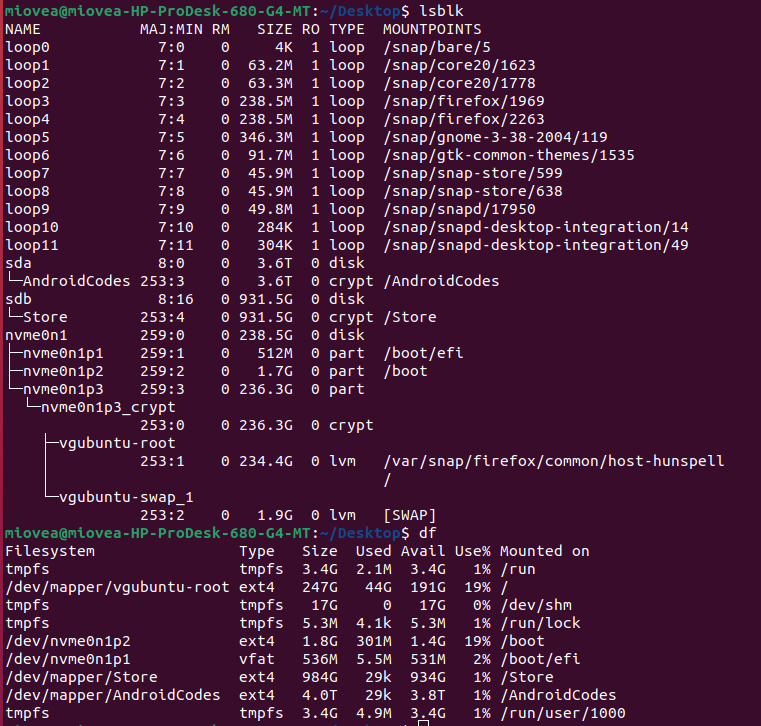 End of Document
End of Document
|
【本文地址】